

By Nathan E. Malpass, Dernière mise à jour: July 13, 2021
J'ai utilisé mon téléphone Android la nuit dernière et tout allait bien. Maintenant, je me suis réveillé le matin pour découvrir que mon portable Android ne s'allume pas. Quelle est la raison possible pour cela ? Comment je le répare ? Et que dois-je faire pour l'empêcher à l'avenir ?
~ Utilisateur de téléphone Android
Partie I: IntroductionPartie II: Raisons pour lesquelles votre propre téléphone ou tablette Android ne s'allume pasPartie III: Ce que vous pouvez faire lorsque votre Android ne s'allume pasPartie IV: Comment récupérer des données à partir d'un téléphone Android qui ne s'allume pasPartie V: Conseils pour protéger votre propre téléphone ou tablette AndroidPartie VI: Conclusion
Les gens LISENT AUSSIWhatsApp Extractor: Obtenez l'historique des conversations à partir d'un Samsung endommagéMeilleur guide: Comment extraire des données à partir d'un Android cassé
Notre téléphone est une partie très importante de notre vie. Il contient nos photos, vidéos, documents importants et même contacts indispensables. Mais que faire si votre téléphone décide de s'éteindre et de ne plus jamais se rallumer ? Eh bien, cela doit être frustrant.
Si le vôtre Téléphone Android ne s'allume pas sans aucune raison, ne vous inquiétez pas. Il peut y avoir des solutions à cela, surtout s'il ne s'agit que d'un problème logiciel. Dans cet article, nous vous expliquerons les raisons pour lesquelles un téléphone Android peut ne pas s'allumer.
De plus, nous vous donnerons un guide sur la façon de sauvegarder éventuellement votre propre téléphone Android. Commençons.
Il y a quelques rairons qui expliquentpourquoi votre propre téléphone Android ne s'allume pas. Dans cette section, nous en énumérerons quelques-unes. Vous trouverez ci-dessous une liste non exhaustive. Cependant, ce sont les raisons les plus courantes pour lesquelles votre téléphone Android ne s'allume pas:
01 - La batterie de votre propre téléphone Android n'a peut-être pas été chargée du tout. Elle pourrait simplement être vidée.
02 - Le téléphone s'est figé pendant son mode veille ou son mode hors tension. Lorsque cela se produit, l'allumage ou le réveil échouera même si vous essayez de le faire.
03 - Le système d'exploitation est peut-être corrompu. Ou, un logiciel installé à l'intérieur pourrait être corrompu. C'est généralement le cas lorsque vous essayez d'allumer votre téléphone Android et qu'il se bloque.
04 - Votre Android peut être obstrué par beaucoup de peluches et de poussière qui empêchent le matériel de fonctionner comme il se doit.
05 - Le bouton d'alimentation est peut-être cassé. C'est pourquoi lorsque vous appuyez dessus, il n'allume pas votre téléphone Android.
06 - Les connecteurs peuvent également avoir une accumulation de carbone. C'est pourquoi votre téléphone ne peut pas être chargé correctement avec son chargeur.

Eh bien, tout le monde sait qu'une fois que vous appuyez sur le bouton d'alimentation, cela allume ou éteint votre téléphone. C'est simple. Que faire si lorsque vous activez le bouton d'alimentation et que votre téléphone ne s'éteint pas? Eh bien, cela ne signifie pas que votre appareil Android est déjà cassé. Il existe des méthodes que vous pouvez mettre en œuvre pour ramener votre appareil Android à son état normal.
Une des raisons pour lesquelles votre téléphone ne s'allume pas est due à des dommages matériels. Votre smartphone ou votre tablette est peut-être cassé. Cependant, si ce n'est pas dû à un problème matériel et simplement à un problème logiciel, il peut y avoir des correctifs à cela. Vous trouverez ci-dessous certaines des choses que vous pouvez faire pour pouvoir à nouveau rallumer votre téléphone Android.
Méthode 01: chargez votre appareil Android pendant environ quelques minutes
Si la batterie de votre appareil est sur le point d'être déchargée, l'indicateur de batterie affichera souvent un meilleur vide sur l'écran. Ou, votre écran affichera et indiquera que votre batterie est vide lorsque vous essayez d'allumer votre appareil.
Cependant, si vous déchargez complètement votre batterie, votre appareil ne répondra même pas ou ne s'allumera pas un peu lorsque vous appuyez sur le bouton d'alimentation.
Pour résoudre ce genre de problème, il vous suffit de brancher votre appareil Android à l'aide d'un chargeur sur celui de la prise murale. Laissez-le charger. Vous pouvez simplement brancher l'appareil et l'activer immédiatement.
Cependant, il est préférable d'attendre environ quelques minutes et de le laisser se charger avant de l'ouvrir.
Maintenant, il vous suffit de brancher l'appareil sur la prise secteur et d'attendre une quinzaine de minutes. Maintenant, vous devriez revenir après ces 15 minutes et essayer de l'ouvrir en appuyant sur le bouton d'alimentation.
Si le problème est réellement dû à une batterie déchargée, votre appareil s'allumera normalement.
Mais que faire si ça ne marche pas? Eh bien, vous devriez essayer une autre prise murale. Ou, vous pouvez essayer un autre chargeur et un autre câble. Il se peut que la prise murale ne soit pas alimentée.
Ou bien, le câble ou le chargeur peut être endommagé. Cela peut empêcher votre appareil (ce qui peut convenir) de s'allumer.

Méthode 02: Retirez la batterie ou appuyez sur le bouton pour l'alimentation pendant une longue période
Semblable à d'autres systèmes d'exploitation, Android peut entraîner un gel brutal et ne répondra probablement pas. Si Android est complètement gelé, il est probable que votre appareil soit sous tension et fonctionne.
Cependant, dans ces cas, votre écran ne s'allumera pas car le système d'exploitation d'Android est bien sûr figé. C'est pourquoi il ne répond pas aux pressions sur un bouton.
Ce que vous devez faire est une réinitialisation matérielle qui peut être connue des autres comme le cycle d'alimentation. Cela vous permettra de réparer votre Android gelé.
Cela conduit à la coupure complète de l'alimentation de l'appareil Android (par exemple, tablette ou smartphone). Ainsi, il est obligé de s'arrêter et de redémarrer.
Pour les appareils dotés d'une batterie amovible, vous pouvez simplement retirer la batterie de l'appareil. Après quoi, attendez environ 10 à 15 secondes. Ensuite, remettez la batterie dans l'appareil. Ensuite, redémarrez l'appareil.
Pour les appareils sans piles amovibles, qui sont la plupart des appareils actuellement, ce que vous devez faire est d'appuyer sur le bouton d'alimentation pendant une longue période. Il vous suffit d'appuyer et de maintenir le bouton d'alimentation de l'appareil.
Il est préférable de maintenir cette pression pendant environ 10 à 15 secondes. Cependant, cela peut parfois prendre environ 30 secondes, voire plus.
Cela conduira à la coupure de l'alimentation de l'appareil et le forcera à démarrer. C'est pourquoi les gels durs sont complètement corrigés par ces deux méthodes.
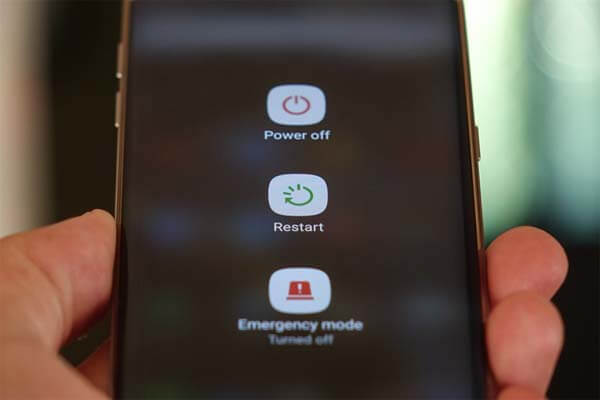
Méthode 03: implémenter la réinitialisation d'usine sur le mode de récupération
Il existe des cas dans lesquels votre appareil Android peut commencer à démarrer. Cependant, le système d'exploitation de votre téléphone Android peut se figer ou se bloquer immédiatement après le démarrage.
Afin de réparer ce problème, vous pouvez démarrer votre appareil Android directement mode de récupération.
Avec le mode de récupération, vous pouvez implémenter la réinitialisation d'usine. Pour mettre en œuvre la réinitialisation d'usine, vous devez d'abord éteindre votre appareil Android.
Après quoi, vous devez appuyer simultanément sur quelques boutons pour démarrer votre appareil en mode de récupération.
Les boutons sur lesquels vous devez appuyer simultanément dépendent en fait du modèle et de la marque de votre appareil. Pour savoir simplement comment mettre votre appareil en mode de récupération, accéder à Google et recherchez le nom (ou le modèle) et la marque de votre appareil, ainsi que les mots «Mode de récupération».
De cette façon, vous saurez sur quels boutons vous devez appuyer pour accéder au mode de récupération de votre appareil. Un exemple serait le Samsung Galaxy S6.
Pour cet appareil, vous devez appuyer sur les boutons Home + Volume Up + Power afin d'entrer en mode de récupération.

Méthode 04: Restauration du micrologiciel de votre appareil Android
Que faire si le logiciel de votre appareil Android est réellement endommagé? Eh bien, la méthode de réinitialisation d'usine que nous avons indiquée ci-dessus pourrait ne pas vous être utile. Il peut être nécessaire pour vous de restaurer le système d'exploitation de votre appareil Android.
Cela peut être fait à partir de celle d'une image fournie par le fabricant de votre appareil. Cela peut arriver, par exemple, si vous essayez de jouer avec celle des ROM personnalisées.
Ou, cela peut arriver, par exemple, si vous effectuez quelques réglages (bas niveau) du logiciel système.
Cela peut être plus ou moins compliqué à faire, mais tout dépend du modèle de votre appareil. Un exemple serait Google. Ladite société fournit des images de micrologiciel facilement installables. Vous pouvez même le faire manuellement.
Cependant, si vous avez un autre type d'appareil ou de modèle, vous pouvez simplement utiliser Google pour rechercher le nom de votre appareil ainsi que la façon d'y installer le micrologiciel.
Cela vous aidera à rechercher les instructions dont vous avez besoin pour installer votre micrologiciel. Parfois, les fabricants peuvent également les fournir.
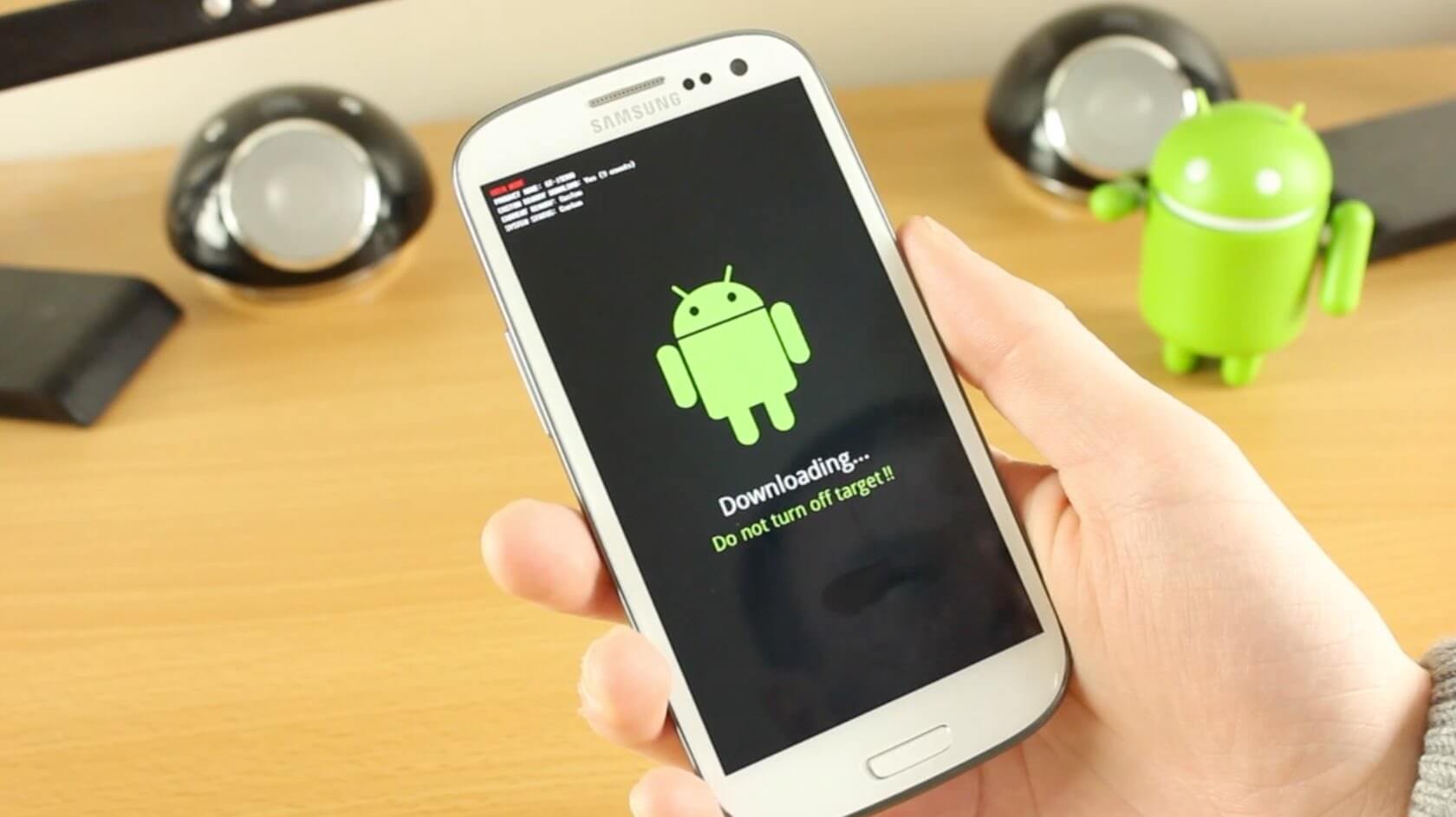
Méthode 05: démarrage en mode sans échec
Notez que les appareils Android ont également leur propre mode sans échec. Cela fonctionne de manière similaire à celle du mode sans échec des appareils Windows. En mode sans échec, votre appareil Android ne se charge avec aucun de vos logiciels tiers. Il ne charge que celui du logiciel système.
Certains appareils ne vous permettront de démarrer en mode sans échec que si le téléphone est déjà en cours d'exécution. Bien que d'autres appareils vous permettent de démarrer en mode sans échec simplement en appuyant sur un bouton spécifique pendant le processus de démarrage.
Si vous souhaitez utiliser le mode sans échec, vous pouvez simplement effectuer, encore une fois, une recherche sur le Web pour savoir comment démarrer votre appareil en mode sans échec.
Habituellement, cela fonctionnera pour enregistrer votre téléphone, surtout si une application tierce particulière provoque le gel de votre appareil après le démarrage. Ce n'est pas normal. Bien que parfois, cela arrive.

Votre téléphone Android ne s'allume pas? Du coup, vous risquez de perdre toutes les données qu'il contient. Pas d'inquiétude. nous avons une solution pour vous. Vous pouvez utiliser Outil d'extraction de données Android cassé de FoneDog. Cet outil vous aidera à récupérer les données de votre appareil Android en quelques clics. Il est très efficace et flexible, Il est meilleur logiciel à utiliser.
Voici les avantages et les étapes pour utiliser l'outil:
* Possède l'un des taux de récupération les plus élevés au monde.
* Il vous permet de récupérer différents types de données tels que des photos, des vidéos, messages, WhatsApp, contacts et historique des appels, entre autres.
* Compatible avec plusieurs appareils Samsung.
* Il vous permet de récupérer des données et des fichiers même si vous ne connaissez pas le mot de passe d'un appareil Android spécifique.
* Il est 100% sécurisé. Vous seul pouvez avoir accès à vos données.
* Les données seront en sécurité. Il ne sera pas écrasé.
* Vous pouvez bénéficier d'un essai gratuit de 30 jours.
* Vous pouvez prévisualiser chaque fichier ou données avant de les récupérer.
Voici comment l'utiliser étape par étape:
Étape 01 - Téléchargez FoneDog Toolkit depuis le site officiel.
Étape 02 - Lancez FoneDog Toolkit sur votre ordinateur.

Étape 03 - Connectez votre téléphone à celui de l'ordinateur à l'aide du câble USB.
Étape 04 - Sélectionner Extraction de données Android cassée.
Étape 05 - Il vous demandera le problème auquel vous êtes actuellement confronté avec votre téléphone. Cliquez sur celui qui convient le mieux à votre situation.

Étape 06 - Entrez le nom correct de votre téléphone.
Étape 07 - Entrez le bon modèle de téléphone.
Étape 08 - Appuyez sur la case indiquant que vous acceptez la clause de non-responsabilité.
Step 09 - Appuyez sur Confirmer.

Étape 10 - Entrez votre téléphone en mode de téléchargement. Vous pouvez le faire en recherchant les étapes sur Internet. Pour la majorité des appareils Android, la démarche est la suivante: éteindre le téléphone> maintenir les boutons d'alimentation, d'accueil et de diminution du volume> appuyer sur le bouton d'augmentation du volume.

Étape 11 - Une fois que votre téléphone est en mode de téléchargement, FoneDog va maintenant analyser le téléphone actuel et télécharger ledit package de récupération. Une fois terminé, il vous montrera les différentes catégories de fichiers pouvant être récupérés.

Étape 12 - Sélectionnez les fichiers que vous souhaitez récupérer et cliquez sur Récupérer.
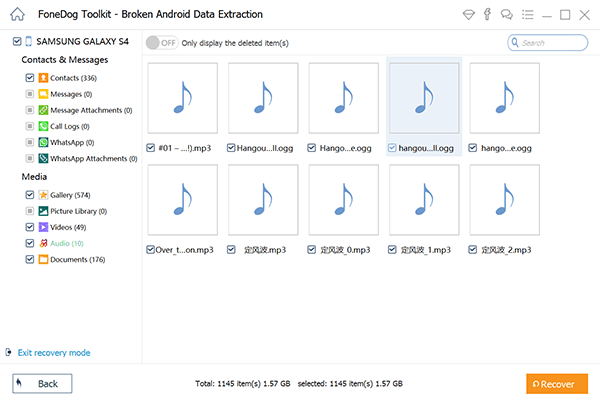
De nombreuses raisons peuvent empêcher votre appareil de s'allumer. Bien que le problème puisse être divisé en deux catégories, l'une liée au matériel et l'autre au logiciel. Tout cela peut être évité. Voici quelques conseils que vous pouvez mettre en œuvre pour protéger votre appareil Android.
* N'oubliez jamais que les composants matériels qui composent votre appareil Android sont réellement sensibles. C'est pourquoi afin de protéger ces composants et de ne pas les endommager, il est toujours conseillé d'utiliser un boîtier de protection.
* Si les composants de votre appareil Android peuvent être facilement retirés (par exemple, les piles amovibles), essayez de les retirer de votre appareil et de les nettoyer régulièrement. Ceci afin d'éviter l'accumulation de peluches et de poussière qui pourraient obstruer votre téléphone et entraîner une surchauffe.
* Téléchargez des applications uniquement à partir de Google Play Store. De cette façon, vous savez qu'ils ne contiennent aucun malware ou virus. De plus, vous pouvez vous assurer que l'application provient d'une source sérieusement fiable.
* Lisez toujours les autorisations de l'application. De cette façon, vous pouvez voir quelle partie de votre système d'exploitation Android et même vos informations personnelles sont accessibles par ces applications.
* N'installez que des logiciels anti-malware et anti-virus fiables. Il s'agit de protéger votre appareil Android contre les attaques malveillantes.
* Assurez-vous de toujours tout mettre à jour avec la dernière version. Cela inclut votre système d'exploitation Android, votre logiciel et vos applications qu'il contient. En effet, le développeur a peut-être déjà corrigé les bogues sur ces logiciels - des bogues pouvant entraîner des problèmes dans vos propres téléphones Android.
* Assurez-vous que vous en savez beaucoup sur votre appareil Android, en particulier sur ses fonctionnalités qui pourraient être utiles à long terme. Certaines fonctionnalités que vous voudrez peut-être connaître comprennent la protection de l'appareil, le verrouillage intelligent, la recherche de mon appareil, le cryptage complet du disque et la vérification des applications.
* Assurez-vous toujours que votre téléphone a son propre code PIN, modèle ou mot de passe. De plus, si vous êtes sérieux au sujet de la protection, vous voudrez peut-être donner à Google une vérification à deux facteurs.
* Envisagez d'utiliser uniquement des applications qui vous permettent de chiffrer de bout en bout. Certaines applications comme celles-ci incluent Gmail, WhatsApp, Signal, Telegram et Dust.
* De nombreuses applications souhaitent accéder à votre emplacement. Certains demandent même d'accéder à votre position même si vous n'utilisez pas l'application. Il est recommandé de limiter les autorisations de géolocalisation sur la plupart des applications.
* Éteignez votre Bluetooth si vous ne l'utilisez pas. Cela peut réduire la probabilité que vous receviez des fichiers malveillants susceptibles de détruire votre appareil Android. Il en va de même pour votre Wi-Fi. Éteignez-le lorsque cela n'est pas nécessaire. C'est bon non seulement pour protéger votre téléphone, mais également pour économiser la batterie.
* Méfiez-vous également du Wi-Fi public gratuit. De plus, méfiez-vous des applications non officielles qui dépendent de la popularité d'autres applications ou qui dépendent des saisons et des événements. Ce sont généralement des applications malveillantes qui peuvent faire des ravages sur votre appareil.

Lorsque votre propre téléphone ou tablette Android ne s'allume pas, vous pouvez faire quelques astuces pour les rallumer sans avoir à vous rendre dans un atelier de réparation.
Si tout le reste échoue, vous pouvez également opter pour Outil d'extraction de données Android cassé de FoneDog pour vous obtenir les données dont vous avez besoin pour récupérer.
De plus, vous pouvez également lire nos conseils de prévention ici pour éviter que votre Android ne soit détruit et ne soit attaqué par des données ou des logiciels malveillants (malware).
Laisser un commentaire
Commentaire
Broken Android Data Extraction
Extrayez les données d'un téléphone Android cassé et réparez le téléphone en brique.
Essai GratuitArticles Populaires
/
INTÉRESSANTTERNE
/
SIMPLEDIFFICILE
Je vous remercie! Voici vos choix:
Excellent
Évaluation: 4.6 / 5 (basé sur 102 notes)